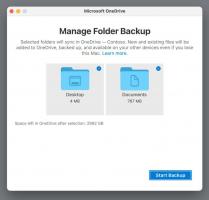Windows10ファイルエクスプローラーのナビゲーションペインにごみ箱アイコンを追加する方法
おすすめされた: Windowsの問題を修正し、システムパフォーマンスを最適化するには、ここをクリックしてください
これは、生産性を向上させ、Windows10のごみ箱へのアクセスを高速化するための秘訣です。 ファイルエクスプローラーのナビゲーションペイン(左側のペイン)にごみ箱を追加して、いつでもワンクリックで移動できるようにすることができます。 方法は次のとおりです。
に Windows10ファイルエクスプローラーのナビゲーションペインにごみ箱を追加します、以下の手順に従う必要があります。
- 開ける レジストリエディタ.
- 次のレジストリキーに移動します。
HKEY_CLASSES_ROOT \ CLSID \ {645FF040-5081-101B-9F08-00AA002F954E} \ ShellFolderヒント:を参照してください ワンクリックで目的のレジストリキーにジャンプする方法.
説明されているように、このキーの所有権を取得する必要があります ここ またはを使用して RegOwnershipEx アプリ(推奨)。 - 新しいDWORD値を作成します システム。 IsPinnedToNameSpaceTree 値データを1に設定します。

- あなたが実行している場合 64ビットオペレーティングシステム、次のレジストリキーに対して上記の手順を繰り返します。
HKEY_CLASSES_ROOT \ Wow6432Node \ CLSID \ {645FF040-5081-101B-9F08-00AA002F954E} \ ShellFolder - Windows10を再起動します.
- ファイルエクスプローラーアプリを開きます。 ごみ箱アイコンは、Windows10ファイルエクスプローラーのナビゲーションペインの下部に表示されます。

それでおしまい。 ナビゲーションペインからごみ箱フォルダを削除するには、システムを削除します。 作成したIsPinnedToNameSpaceTreeDWORD値。
おすすめされた: Windowsの問題を修正し、システムパフォーマンスを最適化するには、ここをクリックしてください